- Συγγραφέας Abigail Brown [email protected].
- Public 2023-12-17 06:44.
- Τελευταία τροποποίηση 2025-01-24 12:07.
Η λειτουργία στιγμιότυπου οθόνης που είναι ενσωματωμένη στο macOS δεν απαιτεί πρόσθετο λογισμικό. θα πρέπει απλώς να λειτουργεί. Εάν σταματήσει να λειτουργεί, υπάρχουν μερικά σημεία για να αναζητήσετε απαντήσεις - ξεκινώντας από το πληκτρολόγιο. Εάν αυτό το αξεσουάρ λειτουργεί σωστά, ψάξτε αλλού.
Είτε χρησιμοποιείτε τις δοκιμασμένες και αληθινές συντομεύσεις πληκτρολογίου για τη λήψη στιγμιότυπων οθόνης είτε προτιμάτε να περάσετε από την εφαρμογή Προεπισκόπηση ή την εφαρμογή Στιγμιότυπο οθόνης (στο Mojave ή νεότερη έκδοση) για αυτόν τον σκοπό, μία από αυτές τις επιδιορθώσεις θα πρέπει να λάβει το στιγμιότυπο οθόνης του Mac σας λειτουργία και λειτουργία.
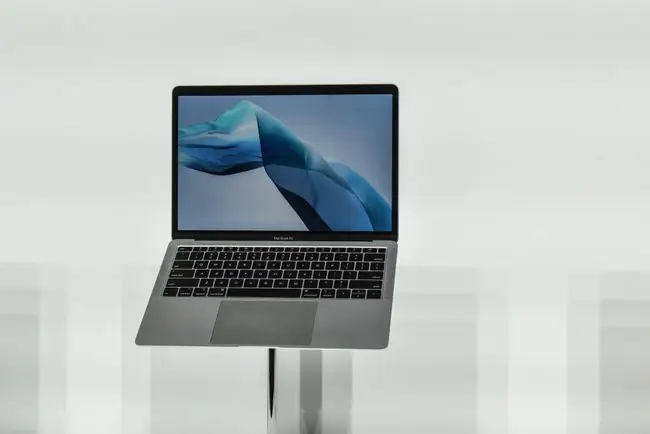
Οι πληροφορίες σε αυτό το άρθρο ισχύουν για το macOS Catalina (10.15) έως το macOS Sierra (10.12), εκτός από όσα αναφέρονται.
Πιθανές αιτίες για προβλήματα οθόνης Mac
Όταν δεν μπορείτε να τραβήξετε ένα στιγμιότυπο οθόνης σε Mac, σας λείπει ένα πολύτιμο εργαλείο για την αντιμετώπιση προβλημάτων και την επικοινωνία ιδεών μέσω email και μηνυμάτων κειμένου. Επειδή είναι σπάνιο τα στιγμιότυπα οθόνης να μην λειτουργούν σε Mac, μπορεί να είναι εύκολο να ανακαλύψετε γιατί το Mac σας δεν λειτουργεί όπως αναμένεται.
Είναι σοφό να ξεκινήσετε επιβεβαιώνοντας ότι το πληκτρολόγιο αποκρίνεται. Εάν παρατηρήσετε προβλήματα με συγκεκριμένα πλήκτρα ή στιγμιαία μη απόκριση, δοκιμάστε αυτές τις συμβουλές αντιμετώπισης προβλημάτων πληκτρολογίου Mac.
Άλλα μέρη που μπορείτε να δείτε περιλαμβάνουν τις ρυθμίσεις συντόμευσης πληκτρολογίου του Mac για στιγμιότυπα οθόνης και την ενσωματωμένη εφαρμογή Στιγμιότυπο οθόνης.
Πώς να το διορθώσετε όταν δεν μπορείτε να τραβήξετε στιγμιότυπο οθόνης Mac
Εάν όλα τα άλλα λειτουργούν σωστά στο Mac, το πληκτρολόγιο λειτουργεί σωστά και δεν είναι το πρόβλημα. Υπάρχουν πολλά άλλα πράγματα που μπορείτε να κάνετε για να εντοπίσετε τον λόγο για τον οποίο η λειτουργία στιγμιότυπου οθόνης του Mac σας δεν θα λειτουργεί.
-
Απενεργοποιήστε το Mac και ενεργοποιήστε το ξανά. Η εκτέλεση ενός Mac για μεγάλα χρονικά διαστήματα χωρίς να τον τερματίσετε μπορεί να έχει ως αποτέλεσμα την αναποτελεσματική του απόδοση ή την αποτροπή της σωστής λειτουργίας ορισμένων εφαρμογών.
Εάν η λειτουργία στιγμιότυπου οθόνης στο Mac σας δεν λειτουργεί, κλείστε το Mac και ενεργοποιήστε το ξανά. Στη συνέχεια, τραβήξτε ένα στιγμιότυπο οθόνης σύμφωνα με τη μέθοδο που προτιμάτε, είτε πρόκειται για συντομεύσεις πληκτρολογίου είτε για την εφαρμογή Στιγμιότυπο οθόνης.
-
Ελέγξτε τις συντομεύσεις πληκτρολογίου στιγμιότυπων οθόνης. Αυτές οι ρυθμίσεις είναι ενεργοποιημένες από προεπιλογή. Μπορεί να έχουν απενεργοποιηθεί κάποια στιγμή ή να έχουν ρυθμιστεί σε συνδυασμούς πληκτρολογίου διαφορετικούς από τους προεπιλεγμένους.
Για να το ελέγξετε αυτό, μεταβείτε στις Προτιμήσεις συστήματος > Πληκτρολόγιο > Συντομεύσεις. Εκεί μπορείτε να δείτε εάν οι συντομεύσεις πληκτρολογίου έχουν απενεργοποιηθεί ή έχουν ανατεθεί εκ νέου σε άλλες ενέργειες.
- Επαναφορά της NVRAM. Όπως μια απλή επανεκκίνηση, η επαναφορά της μη πτητικής μνήμης τυχαίας πρόσβασης (NVRAM) μπορεί μερικές φορές να επιλύσει προβλήματα με τις βασικές εφαρμογές Mac και τη λειτουργικότητα. Αυτή η μνήμη είναι υπεύθυνη για τον έλεγχο πολλών από τις εσωτερικές ρυθμίσεις του υπολογιστή.
-
Επιβεβαιώστε τη θέση αποθήκευσης στιγμιότυπων οθόνης στην εφαρμογή Στιγμιότυπο οθόνης. Η προεπιλογή είναι η αποθήκευση στιγμιότυπων οθόνης στην επιφάνεια εργασίας. Εάν αλλάξατε αυτήν τη ρύθμιση, τα στιγμιότυπα οθόνης σας μπορεί να κρύβονται κάπου που δεν έχετε κοιτάξει. Ελέγξτε τη θέση στην αιωρούμενη γραμμή μενού της εφαρμογής Screenshot.
Αν προτιμάτε μια μη αυτόματη προσέγγιση, χρησιμοποιήστε το Terminal για να ορίσετε τον προορισμό για στιγμιότυπα οθόνης και άλλα αρχεία.
- Ελέγξτε τις ρυθμίσεις σας στο Dropbox. Εάν έχετε Dropbox στο Mac σας, μπορεί να το έχετε ρυθμίσει έτσι ώστε τα στιγμιότυπα οθόνης να αποθηκεύονται στο Dropbox και όχι στην επιφάνεια εργασίας του Mac σας.






